Предварительное планирование презентации 17 Время доклада 18 Упражнение для самопроверки 20 Контрольное задание 20
| Вид материала | Доклад |
- Контрольное задание Тематика и методические указания к его выполнению для студентов, 75.93kb.
- Контрольное задание представляет собой реферативное исследование возможностей автоматизации, 82.16kb.
- Урок в 11 класс по теме «Семейное право», 153.43kb.
- Методические указания по выполнению контрольного задания контрольное задание по темам, 515.04kb.
- Упражнение 1 Создание презентации с помощью мастера, 56.46kb.
- Методические указания к выполнению контрольного задания в форме реферата Контрольное, 272.86kb.
- Лекции и 9, 301.21kb.
- Контрольное задание по цсп. Задание №27, 38.81kb.
- Н. В. Гоголя «Мёртвые души». Предварительное домашнее задание: хорошее знание текста,, 37.82kb.
- Тема: Создание презентаций в PowerPoint, 191.67kb.
Перестроение столбчатой диаграммы
Рассмотренная ранее диаграмма
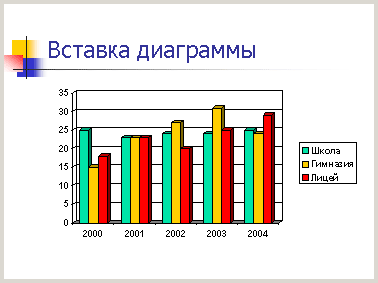
удобна для анализа изменений по годам: какое учебное учреждение какой результат получило в таком-то году в сравнении с остальными учреждениями.
Но по такой диаграмме трудно проследить динамику КАЖДОГО из учреждений по годам.
Вместе с тем несложные изменения диаграммы дают нам возможность перестроить диаграмму так, чтобы данные для каждого учебного заведения группировались вместе.
Построение диаграммы и изменение интерфейса
Пусть общий вид окна программы (без заголовка и без строки состояния) имеет вид:
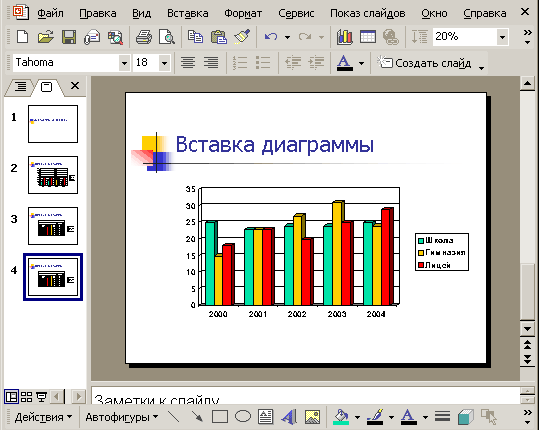
Щелкнем диаграмму два раза. Как мы и говорили - появится таблица.
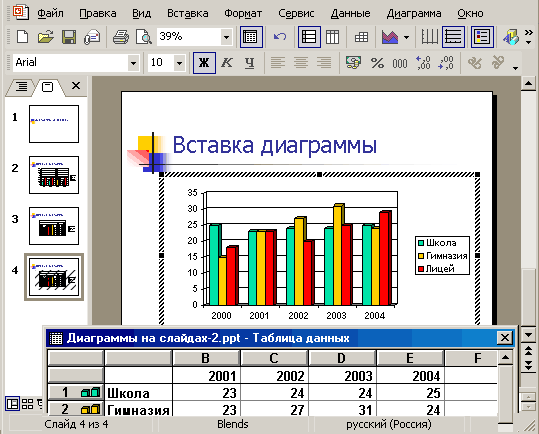
Однако этим дело не ограничивается. Меняется и интерфейс программы.
Было ДО щелчка:

Стало ПОСЛЕ щелчка

Дело в том, что мы двойным щелчком мы на самом деле вызвали программу Microsoft Graph, и её интерфейс заменил интерфейс программы PowerPoint, сохранив пиктограмму PowerPoint в строке меню.
Перестроение столбчатой диаграммы по столбцам
Щелкнем теперь кнопку По столбцам, которая находится в новой панели инструментов Стандартная.

После этого диаграмма будет перестроена. Все данные по Школе, Гимназии и Лицею будут собраны вместе, то есть мы получим как бы три маленьких диаграммы, каждая из которых построена по годам.
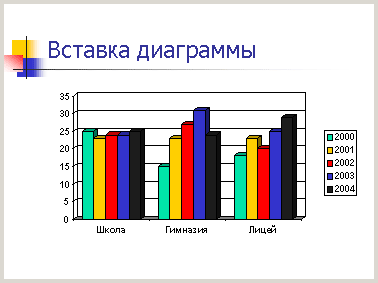
В каждой из них содержится по 5 столбцов, поскольку в таблице приведены изменения за 5 лет.
Анализ результатов
Теперь мы получаем удивительные результаты при анализе результатов деятельности этих учебных заведений. Оказывается, что Школа выдает самые стабильные результаты, причем довольно высокие. Возможно, это связано с налаженной и стабильной работой педагогического коллектива.
Очень активно улучшала свои показатели Гимназия, но сильно и странно ухудшила их в 2004 году, опустившись ниже результатов даже позапрошлого года и проиграв своим "соперникам" даже по результатам прошлого года.
Пожалуй, именно Лицей показывает устойчивый рост результатов, если отвлечься от одного снижения в 2002 году. Поэтому в таком представлении имело бы смысл отдать предпочтение Лицею.
Таким образом, если в представлении "По строкам" более предпочтительной могла выглядеть Гимназия, то в представлении "По столбцам", пожалуй, более предпочтительным выглядит Лицей.
Круговые диаграммы
Часто бывает интересно проанализировать относительные результаты. В этом случае помогают круговые диаграммы, которые суммируют все результаты в таблице, принимают их за 100 %, а затем выдают относительные числа.
Так, вызовем снова MS Graph, то есть щелкнем по диаграмме. Вернемся к представлению "По строкам".
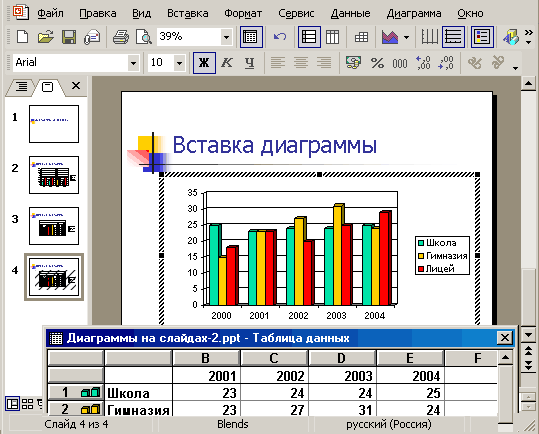
Перестроим эту диаграмму в круговую.
Построение круговой диаграммы
В строке меню щелкнем меню Диаграмма

и выберем команду Тип диаграммы, как показано на рисунке. Появится окно Тип диаграммы.
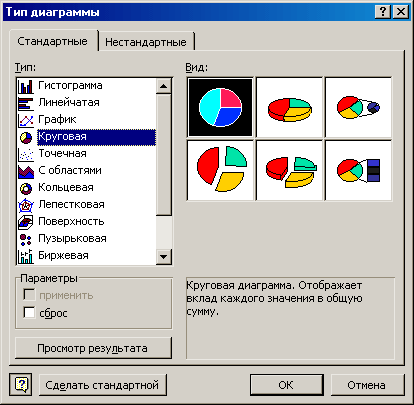
Выберем в нем строку Круговая, как показано на рисунке, и щелкнем ОК.
Затем снова щелкнем меню Диаграммы:

и выберем команду Параметры диаграммы.
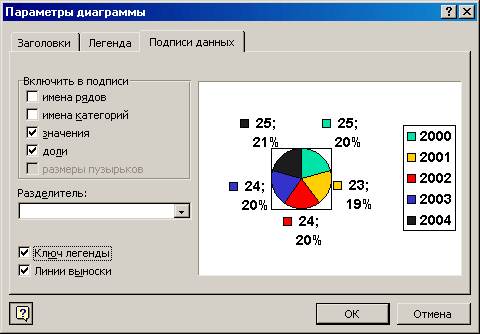
Появится окно Параметры диаграммы. Перейдем в нем на вкладку Подписи данных.
Установим флажки:
- Значения
- Доли
- Ключ легенды
Щелкнем ОК и получим желаемый слайд.
Слайд с круговой диаграммой
Итак, мы имеем слайд с круговой диаграммой.
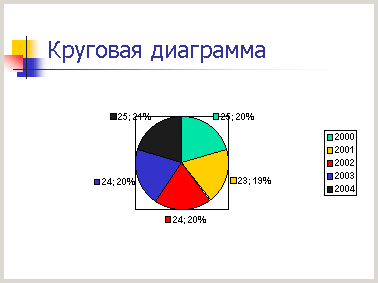
Здесь приведены "ключи легенды" - маленькие цветные квадратики, соответствующие цветам года в Легенде справа.
Главный результат - числа выпускников по годам и их относительные величины в процентах.
Казалось бы цель достигнута?
Но здесь таится подвох.
Будьте осторожны!
При таком построении используется только ОДИН ряд таблицы. И по умолчанию - это верхняя строка данных таблицы, то есть, хотя это нигде на слайде не показано, здесь приведены результаты только для Школы.
Не составляет трудности вызвать таблицу и двойным щелчком по строке Школа деактивировать эту строку. Тогда диаграмма будет построена по следующей строке, то есть для Гимназии.
Если вы строите круговую диаграмму "По строкам", то она строится по данным только одной строки!
Упражнение для самопроверки
Войдите в режим редактирования таблицы и диаграммы. Щелкните по маленькому квадрату, содержащему круговую диаграмму. Он выделится. наведите курсор на каждый из секторов. Всплывающая подсказка даст информацию - по какой строке он построен.
Мы специально провели это построение круговой диаграммы, чтобы уберечь наших слушателей от возможных ошибок.
Столбчатая диаграмма для одного ряда данных
Для того, чтобы проанализировать изменение по годам, необходимо просуммировать для каждого года число поступивших в вузы из всех школ. Тогда получим таблицу:
| Год | 2000 | 2001 | 2002 | 2003 | 2004 |
| Общее число выпускников | 58 | 69 | 71 | 80 | 78 |
Создадим новый слайд с диаграммой и вставим в таблицу только эти данные (стерев все остальные)
Соответствующая столбчатая диаграмма примет вид
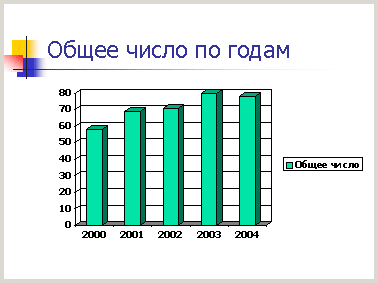
Анализ будем проводить потом.
Существует интересная возможность "раскрасить" эту диаграмму, практически ничего в ней не изменив.
Войдите в режим редактирования таблицы и диаграммы. Перестройте представление из По строкам в По рядам (щелкните соответствующую пиктограмму в Стандартной панели инструментов)
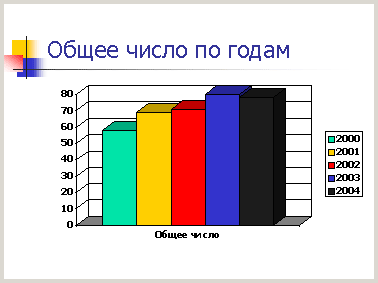
Такая диаграмма выглядит, конечно, более красочно, а информацию несет ту же самую. (Ширину столбцов можно отредактировать)
Круговая диаграмма для одного ряда данных
Вернемся к представлению По строкам.
Снова пройдем весь путь. А именно - щелкнем меню Диаграмма, затем Тип диаграммы.

В окне Тип диаграммы выберем тип Круговая.
Затем вызовем Диаграмма/Параметры диаграммы и установим те же самые параметры, что и раньше. Получим слайд с круговой диаграммой.
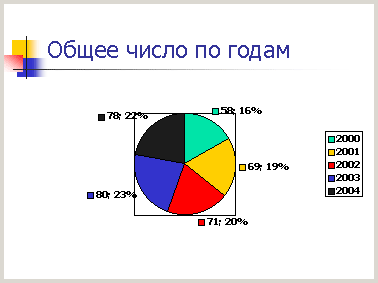
Перечисление идет по часовой стрелке от верхнего правого сектора (если наложить сюда циферблат, то это будут примерно цифры 1 и 2). В маленьких квадратиках указан цвет соответствующего года. Дано абсолютное число выпускников и их доля в процентах к общему числу выпускников за эти 5 лет.
Анализ
Как и в случае столбчатой, так и в случае круговой диаграммы мы видим, что результаты района стабильно растут. Если вы, как методист, пришли на работу в 2000 году, то понятно, что поступление в вузы в 2000 году происходило ещё без вашего влияния, но уже в 2001 году оно сказалось. Очевиден рост числа поступивших. На этом фоне небольшое падение в 2004 году практически ничего не значит, а говорит, скорее о стабильности результатов, чем об их ухудшении.
Таким образом мы, исследуя круговые диаграммы, заодно похвалили вас, как методиста.
Круговая диаграмма По столбцам
Точно так же мы можем построить вклады от каждого из учебных заведений в общую копилку. Все просуммируем. Результаты сведены в таблицу.
| Учебное заведение | Общее число выпускников, поступивших в вузы |
| Школа | 121 |
| Гимназия | 120 |
| Лицей | 115 |
Вопрос для самопроверки
Сейчас мы будем заносить эти данные в таблицу на слайде. Как мы должны строить диаграмму после этого: Ряды данных - По строкам или По столбцам?
Ответ: данные меняются вдоль столбца, следовательно, надо строить по столбцам. Если будем строит круговую диаграмму по строкам, то для каждой строки будет только ОДНО данное, то есть никакой информативности мы не получим.
Приступим к построению диаграммы. Проверьте, что вы всё можете повторить в PowerPoint.
Создадим слайд. Вставим диаграмму. Занесем данные в таблицу. Укажем, что ряды данных по столбцам. Затем щелкнем меню Тип диаграммы, выберем Круговая. Вызовем окно Параметры диаграммы. Поставим флажки: Значения, Доли, Ключ Легенды.
Результат приведен на рисунке:
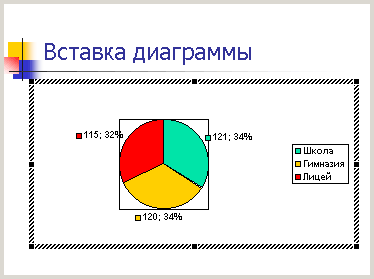
Итак, теперь все правильно. Но, к сожалению, диаграмма - довольно мелкая. Кроме того, мешает квадрат, в который вписана диаграмма.
Изменение внешнего вида диаграммы
Попытаемся улучшить это представление. Щелкнем непосредственно внутри квадрата с диаграммой. Может оказаться, что при первом щелчке выделится рамка всего объекта, а рамка квадрата -только при втором.
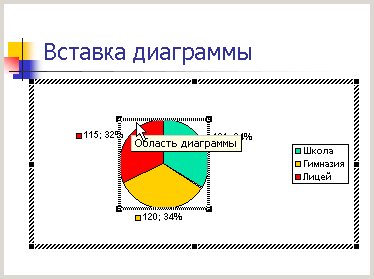
Вы должны получить выделенную рамку квадрата с маркерами на углах.
Теперь потянуть за эти маркеры и увеличим размеры диаграммы.
Точно так же поступим с область Легенды. В случае необходимости найдем на панели форматирования размер шрифта и увеличим его для текста в Легенде.
Результат показан на рисунке:
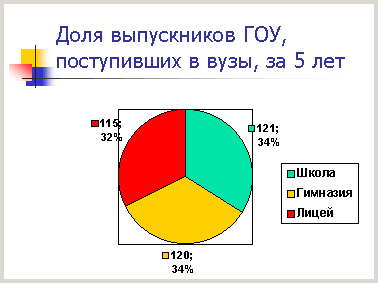
Правда, нам теперь мешает рамка квадрата, в который вписана диаграмма.
Её можно убрать.
Для этого снова выделим диаграмму и щелкнем по рамке так, чтобы она была выделена.
Теперь нажмите клавишу Deleteна клавиатуре. Рамка удалена. Выйдите из режима редактирования диаграммы. Слайд принял вид.
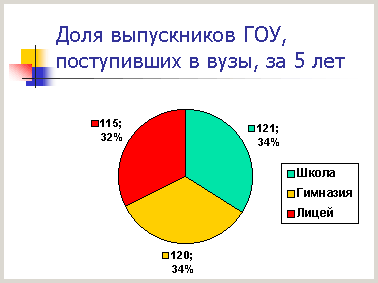
Вернемся к окну Тип диаграммы. Варьируя различные параметры диаграммы, перемещая объекты и залив поле Легенды вы можете получить следующий слайд
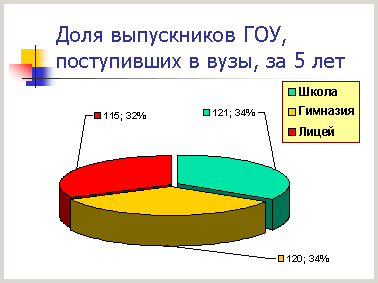
Ваше дело решать - он более выигрышен или менее выигрышен, чем предыдущий. Многое зависит от того, какое устное сопровождение вы ему предназначаете.
Анализ
Теперь мы видим, что все три учебных заведения за 5 лет подготовили примерно одинаковое число будущих студентов. Ну а дальше может возникнуть и вопрос: чем обучение в Лицее отличается от обучения в Школе, если количество поступивших в вузы примерно одно и то же и процентный вклад по району - одинаков?
Получается, что можно предъявить претензии и к Лицею и к методисту: где же специфика и специализация?
Картина может измениться, если мы выясним, что Школа - учреждение, где обучается гораздо больше детей, чем в Лицее. И поэтому, возможно, в вуз поступает каждый 5-й выпускник Школы и каждый 2-й выпускник Лицея.
Тогда картина поменяется.
Но вы, как докладчик, должны учитывать, что результат вашего анализа, представленный на слайде, может оказаться чрезмерно нагляден, а это вызовет дополнительные вопросы к докладчику. Так что готовьтесь тщательнее!
Задание
Возьмите расписание телепередач.
Проанализируйте его и составьте таблицу распределения художественных фильмов, развлекательных и образовательных передач по дням недели. Укажите, сколько времени занято передачами этих жанров.
Представьте это распределение в виде столбчатой и круговой диаграмм (в последнем случае вы получите, какая доля эфирного времени отведена этим жанрам. Сделайте слайд с выводами. Сделайте титульный слайд. Пришлите презентацию преподавателю.
